Dieser wikiHow zeigt Ihnen, wie Sie eine Kopie Ihres Google Kalenders drucken können, wenn Sie einen Computer benutzen.
Schritte
-
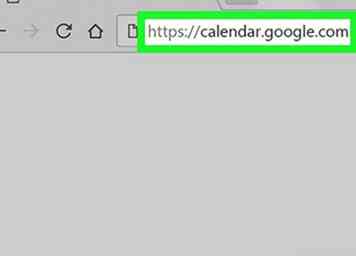 1 Rufen Sie https://calendar.google.com in einem Webbrowser auf. Sie können Ihren Kalender von jedem Webbrowser aus drucken, einschließlich Chrome und Safari.
1 Rufen Sie https://calendar.google.com in einem Webbrowser auf. Sie können Ihren Kalender von jedem Webbrowser aus drucken, einschließlich Chrome und Safari. - Wenn Sie nicht bei Google angemeldet sind, melden Sie sich jetzt an.
-
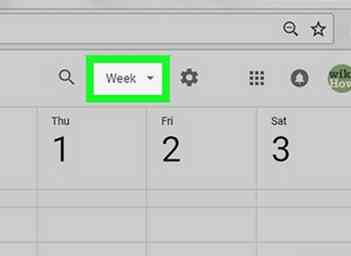 2 Wählen Sie ein Kalenderformat. Klicken Sie auf das Dropdown-Menü in der oberen rechten Ecke des Bildschirms und wählen Sie Tag, Woche, Monat, oder Agenda (ein Zeitplan). Dies öffnet Ihren Kalender im ausgewählten Format.[1]
2 Wählen Sie ein Kalenderformat. Klicken Sie auf das Dropdown-Menü in der oberen rechten Ecke des Bildschirms und wählen Sie Tag, Woche, Monat, oder Agenda (ein Zeitplan). Dies öffnet Ihren Kalender im ausgewählten Format.[1] -
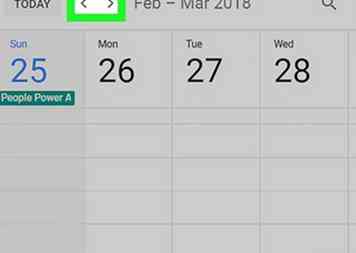 3 Wählen Sie mit den Pfeilen einen Zeitraum aus. Die Pfeile befinden sich am oberen Rand des Bildschirms neben dem Monat. Wenn Sie auf die Pfeile klicken, ändern sich die angezeigten Daten.
3 Wählen Sie mit den Pfeilen einen Zeitraum aus. Die Pfeile befinden sich am oberen Rand des Bildschirms neben dem Monat. Wenn Sie auf die Pfeile klicken, ändern sich die angezeigten Daten. -
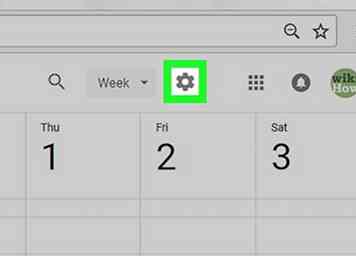 4 Klicken
4 Klicken  . Es befindet sich in der oberen rechten Ecke des Kalenders.
. Es befindet sich in der oberen rechten Ecke des Kalenders. -
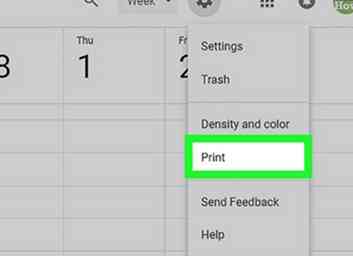 5 Klicken Drucken. Dies öffnet den Druckvorschaubildschirm.
5 Klicken Drucken. Dies öffnet den Druckvorschaubildschirm. -
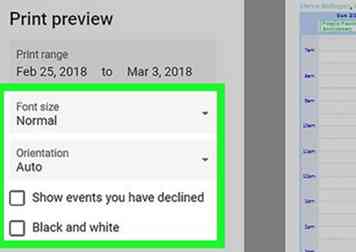 6 Wählen Sie Ihre Druckoptionen.
6 Wählen Sie Ihre Druckoptionen. - Drücke den Schriftgröße Dropdown-Menü, um die Größe des Textes zu ändern.
- Drücke den Orientierung Dropdown-Menü, um beides auszuwählen Porträt oder Landschaft Modus.
- Wenn Sie Ereignisse sehen möchten, die Sie im Kalender abgelehnt haben, aktivieren Sie das Kontrollkästchen neben "Ereignisse anzeigen, die abgelehnt wurden".
- Um in Schwarzweiß zu drucken, aktivieren Sie das Kontrollkästchen neben "Schwarzweiß".
-
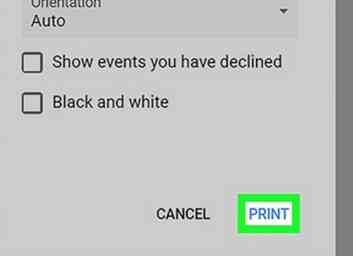 7 Klicken Drucken. Es ist am unteren Ende der linken Spalte. Ihr Google Kalender wird nun an Ihren Standarddrucker gesendet.
7 Klicken Drucken. Es ist am unteren Ende der linken Spalte. Ihr Google Kalender wird nun an Ihren Standarddrucker gesendet. - Je nach den Einstellungen Ihres Computers müssen Sie möglicherweise zusätzliche Schritte zur Einrichtung Ihres Druckers ausführen.
Facebook
Twitter
Google+
 Minotauromaquia
Minotauromaquia
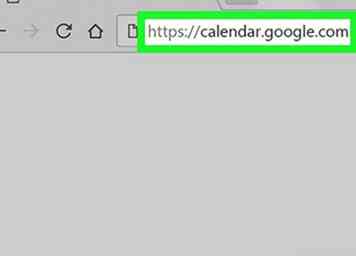 1 Rufen Sie https://calendar.google.com in einem Webbrowser auf. Sie können Ihren Kalender von jedem Webbrowser aus drucken, einschließlich Chrome und Safari.
1 Rufen Sie https://calendar.google.com in einem Webbrowser auf. Sie können Ihren Kalender von jedem Webbrowser aus drucken, einschließlich Chrome und Safari. 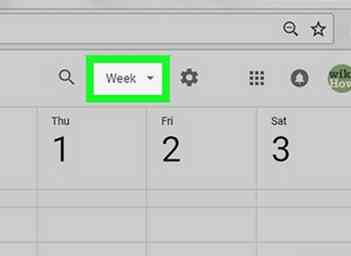 2 Wählen Sie ein Kalenderformat. Klicken Sie auf das Dropdown-Menü in der oberen rechten Ecke des Bildschirms und wählen Sie Tag, Woche, Monat, oder Agenda (ein Zeitplan). Dies öffnet Ihren Kalender im ausgewählten Format.[1]
2 Wählen Sie ein Kalenderformat. Klicken Sie auf das Dropdown-Menü in der oberen rechten Ecke des Bildschirms und wählen Sie Tag, Woche, Monat, oder Agenda (ein Zeitplan). Dies öffnet Ihren Kalender im ausgewählten Format.[1] 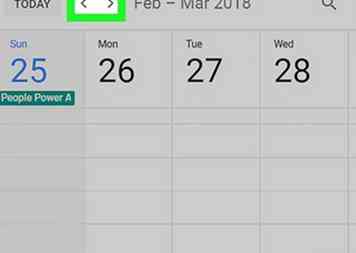 3 Wählen Sie mit den Pfeilen einen Zeitraum aus. Die Pfeile befinden sich am oberen Rand des Bildschirms neben dem Monat. Wenn Sie auf die Pfeile klicken, ändern sich die angezeigten Daten.
3 Wählen Sie mit den Pfeilen einen Zeitraum aus. Die Pfeile befinden sich am oberen Rand des Bildschirms neben dem Monat. Wenn Sie auf die Pfeile klicken, ändern sich die angezeigten Daten. 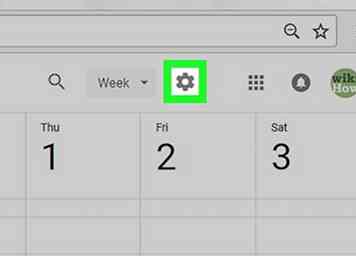 4 Klicken
4 Klicken  . Es befindet sich in der oberen rechten Ecke des Kalenders.
. Es befindet sich in der oberen rechten Ecke des Kalenders. 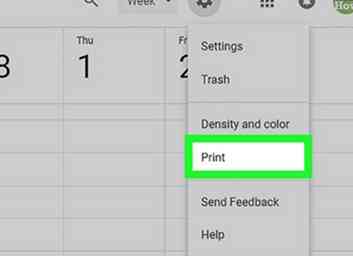 5 Klicken
5 Klicken 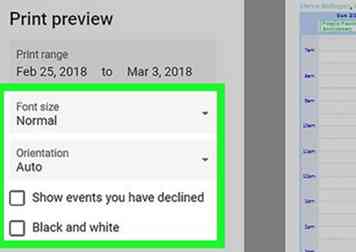 6 Wählen Sie Ihre Druckoptionen.
6 Wählen Sie Ihre Druckoptionen. 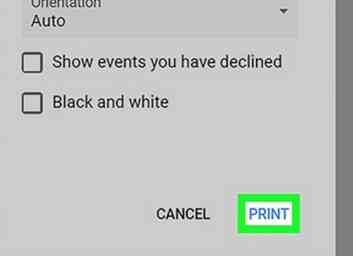 7 Klicken
7 Klicken